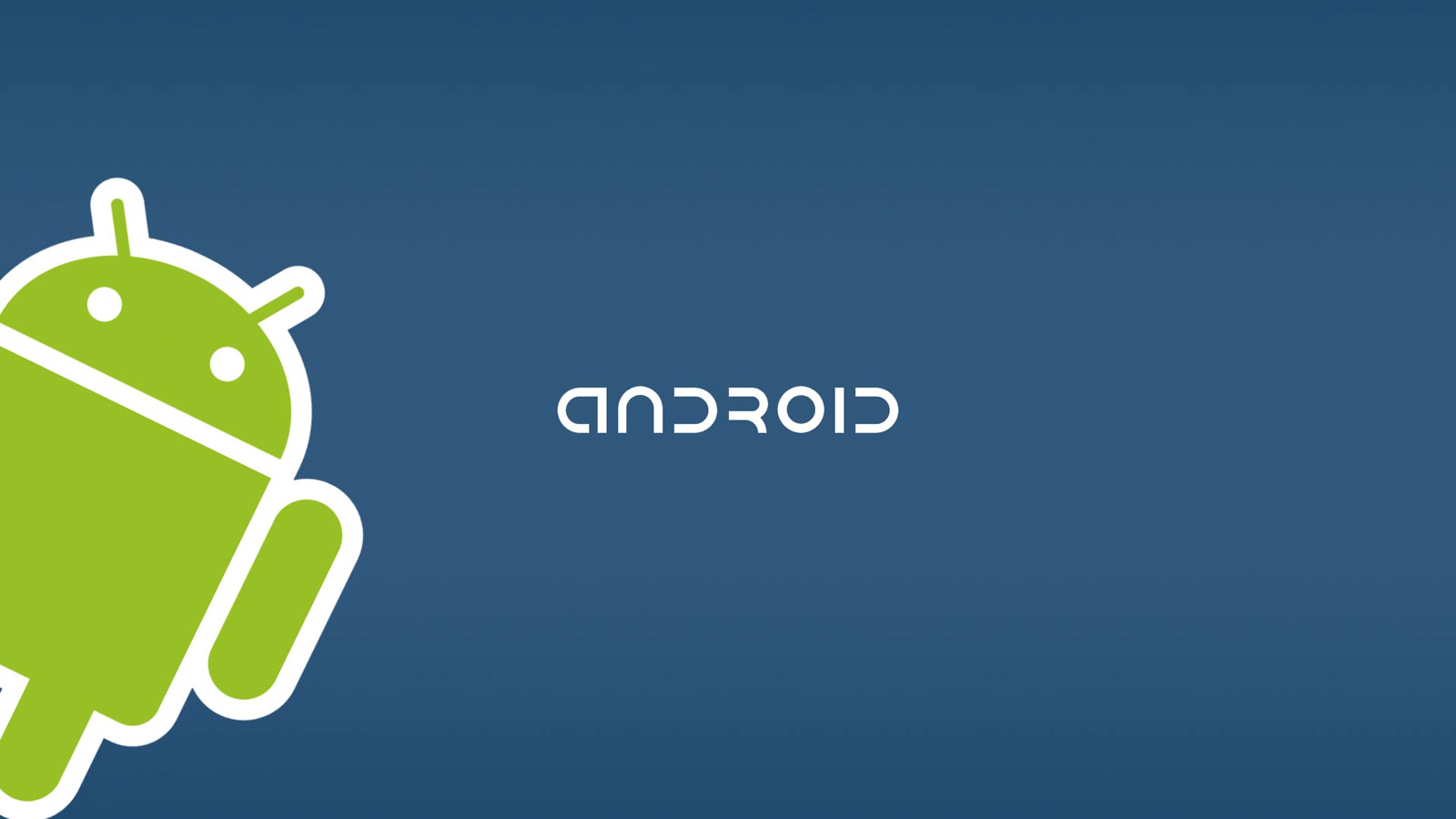Připojení Raspberry Pi k notebooku – nejdůležitější informace
Pokud chceme připojit malinu k mobilnímu počítači, je nezbytné, abychom měli paměťovou kartu s nainstalovaným oficiálním operačním systémem. Dalším krokem je přidání souborů pro povolení SSH a připojení Raspberry PI k místní síti WiFi.
Nutné bude vytvořit soubor “wpa_supplicant.conf”. Do řádků kódu zadejte heslo pro naši síť WiFi, název sítě a také kód země. Dalším krokem je vytvoření souboru s názvem SSH. Je důležité nepřidávat žádnou příponu. Nyní proběhne ověřování SSH na Raspberry Pi. Vyjměte paměťovou kartu z notebooku a vložte ji do slotu RPi, poté malinu zapněte. Co dále? Dalším krokem je propojení Raspberry Pi a mobilního počítače stejnou sítí WiFi. V další části bude vyžadována IP adresa maliny.
Jaký je další krok? Spustíme SSH (čímž nakonfigurujeme přihlašovací údaje). Dále musí být serveru WNC zpřístupněna možnost správy počítačového příslušenství, tedy myši a klávesnice. Pak by měl být spuštěn konfigurační nástroj. Spustí se z příkazového řádku zadáním příkazu “sudo raspi-config”. V možnostech povolte VNC. Kromě toho musíme do mobilního počítače nainstalovat prohlížeč (VNC). Po dokončení instalace je třeba zadat IP adresu maliny. Po kliknutí na tlačítko ok se plocha RPi zobrazí jako okno VNC. Připojení Raspberry Pi k notebooku je nyní dokončeno.
Raspberry Pi – co je nezbytné a volitelné pro připojení počítače?
Pokud chcete připojit populární jednodeskový počítač ke stolnímu počítači, je zapotřebí několik zařízení a příslušenství. Kromě nezbytných komponent lze použít i volitelné periferie. Co tedy budeme potřebovat? Zřejmě minipočítač Raspberry Pi, paměťovou kartu (formát microSD nebo SD) se správně nainstalovaným operačním systémem Raspbian. K instalaci tohoto systému se používá oficiální nástroj, tedy NOOBS. Nutný bude také monitor a kabel HDMI. Upozorňujeme, že u starších typů monitorů může být vyžadován adaptér HDMI). Dalším nezbytným příslušenstvím počítače je myš a klávesnice (obě zařízení musí mít kabel s konektorem USB). Jednodeskový počítač musí být také napájen. Nejlepší volbou jsou originální napájecí zdroje rozlišené podle výstupního napětí a proudu, které odpovídají Raspberry Pi. Volitelné příslušenství jsou reproduktory, sluchátka a ethernetový kabel.
Jak správně připojit Raspberry Pi k počítači?
Když máme všechny potřebné komponenty, můžeme přistoupit k postupu připojení maliny k minipočítači. Prvním krokem je správné vložení paměťové karty s nainstalovaným operačním systémem Raspbian. Pak k portům USB připojte klávesu a myš. Nezáleží, který port zvolíte. Všechny fungují stejně. Co dále? Nyní nastal čas připojit monitor k síti. Poté je třeba jej zapnout (tlačítko zapnutí/vypnutí se obvykle nachází na přední, boční nebo zadní straně skříně). Propojte monitor a Raspberry Pi kabelem HDMI. V případě potřeby použijte adaptér HDMI. Port HDMI v Raspberry Pi 4 je označen jako HDMI0. Zde je třeba zmínit, že k Raspberry je možné připojit druhý monitor. Celý proces vypadá obdobně jako výše.
Připojení Raspberry Pi k počítači – pokračování
Pokud chcete, aby se jednodeskový počítač připojil k internetu pomocí kabelu, připojte ethernetový kabel k Raspberry Pi a k routeru nebo zásuvce ve zdi. Plánujete používat sítě WiFi, nebo se k internetu nechcete připojovat vůbec? Pokud ano, tento krok přeskočte. Nyní můžete přes audio port připojit sluchátka nebo reproduktory. Tento krok je rovněž volitelný. V tomto okamžiku připojte napájecí zdroj do zásuvky a k Raspberry Pi (do portu USB). Po připojení by se na desce měla objevit červená kontrolka a na monitoru charakteristické maliny.